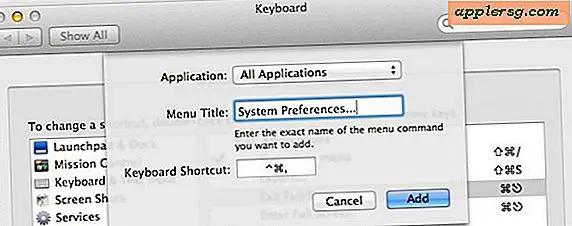So erstellen Sie eine Tabelle zur Ausführung in QuickBooksBook
Die Finanzverwaltungssoftware QuickBooks enthält Optionen zum Ausführen von Tabellenkalkulationsinformationen über die QuickBooks-Benutzeroberfläche. QuickBooks kann Tabellenkalkulationen, die in einem Excel-Tabellenformat gespeichert sind, mithilfe eines Assistenten zum Hinzufügen von Excel-Daten direkt in das Programm importieren und im entsprechenden Abschnitt in QuickBooks anzeigen, z. B. Kunden, Lieferanten oder Produkte. Erstellen Sie eine Tabelle, speichern Sie sie im Excel-Format und verwenden Sie dann den Übertragungsassistenten, um die Aufgabe abzuschließen.
Einfache Tabellenkalkulation erstellen und speichern
Schritt 1
Definieren Sie die Informationen, die Sie in die Tabelle aufnehmen möchten. Eine Tabelle mit Kundeninformationen kann beispielsweise Kontaktinformationen, Kontonummern und Kreditinformationen enthalten. Eine Tabelle mit Produktinformationen kann Produktnamen, Großhandels- und Einzelhandelspreisinformationen sowie Nachbestellinformationen enthalten.
Schritt 2
Erstellen Sie die Tabelle wie gewohnt.
Speichern Sie die Tabelle in einem Excel-Tabellenformat. Um eine "Nicht-Microsoft"-Tabelle wie OpenOffice Calc im Excel-Format zu speichern, wählen Sie die Option "Speichern unter" anstelle von "Speichern". Wählen Sie "Andere Formate", um eine Liste mit Formatoptionen anzuzeigen. Wählen Sie "Microsoft Excel" aus der Liste und klicken Sie dann auf "Speichern".
Tabelle in QuickBooks hochladen
Schritt 1
Öffnen Sie die Registerkarte "Datei" im QuickBooks-Hauptmenü. Navigieren Sie zum Fenster "Excel-Daten hinzufügen", indem Sie "Dienstprogramme", "Importieren" und dann "Excel-Dateien" auswählen.
Schritt 2
Wählen Sie die Kategorie "Kunde", "Lieferanten" oder "Produkte" aus, die Ihrer Tabelle entspricht, und navigieren Sie dann zu dem Speicherort, an dem Sie die Tabelle gespeichert haben. Wählen Sie die Tabelle aus und klicken Sie dann auf "OK", um eine leere, formatierte Excel-Tabelle aus dem QuickBooks-Programm heraus zu öffnen. Sie verwenden diese "QuickBooks"-Tabelle, um Informationen aus der von Ihnen erstellten Tabelle zu kopieren und einzufügen.
Schritt 3
Kopieren Sie die Informationen aus Ihrer Tabelle und fügen Sie sie spaltenweise in die QuickBooks-Tabelle ein. Klicken Sie dann auf "Meine Daten jetzt hinzufügen". Speichern Sie die ausgefüllte Tabelle auf Ihrem Computer, um die Übertragung zu aktivieren. Wenn die Übertragung abgeschlossen ist, können Sie die gespeicherte Datei bei Bedarf löschen. Ein Meldungsfeld, das nach Abschluss der Übertragung angezeigt wird, enthält einen Link zu dem Speicherort in QuickBooks, an den die Tabellenkalkulationsinformationen übertragen wurden, z. B. das Vendor Center für eine Lieferantentabelle.
Zeigen Sie die QuickBooks-Datei an, in die Sie die Informationen übertragen haben. Wenn Sie beispielsweise eine Kundentabelle übertragen haben, sehen Sie sich die Informationen auf der Registerkarte "Kunde:Job" des Kundencenters an.